Изучение документа. Работа с текстом документа
Чтобы попасть в текст документа достаточно сделать двойной щелчок мыши по его названию из списка найденных документов, либо нажать Enter.
Для выхода из документа можно нажать клавишу Esc или  , либо закрытием окна документа
, либо закрытием окна документа  .
.
Перемещение по тексту документа осуществляется с помощью полосы прокрутки или клавишами управления курсором мыши, а также клавиш Home, End, PgUp, PgDown.
Для отметки строк в тексте используются клавиши Shift+стрелки или клавишей Insert. Для отметки всего текста – «Серый плюс», а для снятия всех отметок – «Серый минус».
В пиктографическом меню расположены также кнопки  , позволяющие быстро менять размер шрифта в тексте документа.
, позволяющие быстро менять размер шрифта в тексте документа.
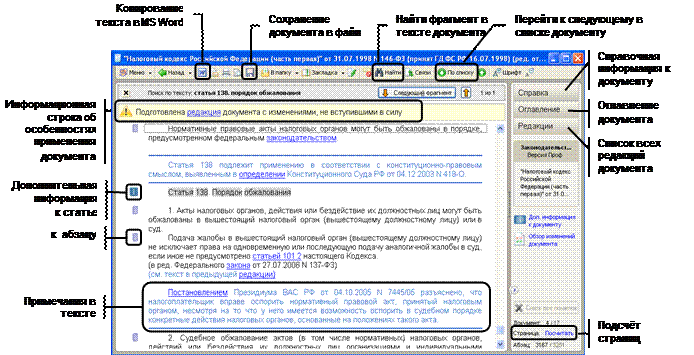
Для удобства работы все документы оснащены Справками с дополнительной важной информацией. В частности, информация о порядке применения документа, об особенностях вступления в силу, источнике публикации и др.
 У большинства документов имеется вкладка Оглавление, которая помогает быстро переходить к нужным разделам документа.
У большинства документов имеется вкладка Оглавление, которая помогает быстро переходить к нужным разделам документа.
Если за время действия документа в него вносились изменения, то с помощью вкладки Редакции можно просмотреть ретроспективу редакций данного документа и подготовленные редакции с изменениями, не вступившими в силу. В списке могут содержаться редакции трех типов:
û Действующая редакция - редакция, актуальная на текущую дату работы с системой. Такая редакция может быть только одна.
û Недействующая редакция (  ) - все предыдущие редакции документа по отношению к "Действующей редакции".
) - все предыдущие редакции документа по отношению к "Действующей редакции".
û С изменениями, не вступившими в силу - такие редакции могут присутствовать в списке, если в законодательстве появились документы, вносящие изменения в рассматриваемый документ, но дата вступления в силу этих изменений еще не наступила.
Локальный поиск по тексту
С помощью функции локального поиска в тексте можно находить фрагменты текста, содержащие нужные нам слова или словосочетания. Для этого необходимо нажать кнопку  пиктографического меню или клавишу F7, задать в появившейся строке поиска требуемое слово или словосочетание (слова следует задавать полностью) и затем нажать кнопку
пиктографического меню или клавишу F7, задать в появившейся строке поиска требуемое слово или словосочетание (слова следует задавать полностью) и затем нажать кнопку  справа.
справа.
Быстрый просмотр документов без возвращения в список
Если был получен список документов, то, находясь в тексте любого документа из этого списка, можно быстро перейти к тексту следующего или предыдущего документа из списка (без возвращения в список), нажав, кнопку  или кнопку
или кнопку  пиктографического меню.
пиктографического меню.
Тест 17
1. Кнопка  при работе с текстом документа позволяет:
при работе с текстом документа позволяет:
A) перейти в начало документа;
B) перейти в текст предыдущего документа из списка;
C) вернуться в список документов;
D) всегда перейти в текст первого документа из списка.
2. Кнопка  при работе с текстом документа позволяет найти:
при работе с текстом документа позволяет найти:
A) фрагмент текста;
B) закладку в тексте;
C) номер строки в тексте;
D) номер абзаца в тексте.
3. Был осуществлен вход в текст документа из списка и последующий переход к некоторому фрагменту в середине текста. Если нажать кнопку  , то произойдет:
, то произойдет:
A) возврат к списку документов
B) возврат в начало текста документа
C) переход в Карточку поиска
D) переход в Стартовое окно
4. По ссылке был осуществлен переход из текста документа 1 в текст документа 2. При нажатии на кнопку  произойдет переход:
произойдет переход:
A) в Карточку поиска
B) в начало документа 2
C) в список документов на название документа 1
D) в документ 1
5. На правой панели окна с текстом документа обязательно присутствуют:
A) кнопка «Оглавление» и кнопка «Редакции»
B) кнопка «Редакции» и ссылка «Обзор изменений документа»
C) кнопка «Справка»
D) ссылка «Доп. информация к документу»
6. Правая панель в тексте документа может содержать ссылки:
A) на Обзор изменений документа и на материалы информационного банка «Путеводитель по налогам»
B) на материалы информационных банков «Путеводитель по налогам» и «Постатейные комментарии и книги»
C) на материалы информационного банка «Постатейные комментарии и книги» и на Обзор новых документов (последнего пополнения)
D) на Обзор новых документов (последнего пополнения) и на Обзоры изменений документа
7. Переход к оглавлению документа из текста можно выполнить с помощью:
A) вкладки «Оглавление» в нижней части окна
B) вкладки «Оглавление» в верхней части окна
C) кнопки «Оглавление» Правой панели
D) кнопки «Оглавление» пиктографического меню
8. Примечания, относящиеся ко всему документу, находятся:
A) непосредственно в тексте документа
B) в строке статуса
C) в контекстном меню
D) в Справке к документу
9. Фрагмент текста документа можно выделить любым из следующих способов:
A) клавишей «Insert» или перемещением курсора по тексту при нажатой левой кнопке мыши
B) перемещением курсора по тексту при нажатой правой кнопке мыши или комбинацией клавиш «Ctrl» + «Стрелка вниз»
C) комбинацией клавиш «Ctrl» + «Стрелка вверх» или клавишей «Enter»
D) клавишей «Enter» или клавишей «Esc»
10. Указатель количества страниц для печати в документе находится:
A) в окне «Справка»
B) на правой панели окна с текстом документа
C) непосредственно в тексте документа
D) такой указатель не предусмотрен
11. В окне с текстом документа подсчитать количество страниц для печати этого документа можно с помощью:
A) кнопки пиктографического меню 
B) пункта главного меню «Сервис ® Подсчет страниц» или пункта контекстного меню «Подсчет страниц Schift + P»
C) пункта главного меню «Файл ® Подсчет страниц Schift+P» или надписи «Страница: Подсчитать» на Правой панели
D) информация о количестве страниц всегда отображается в строке статуса
Ключ к тесту 17:
Гипертекст
Гипертекстовые ссылки являются результатом юридической обработки документов, проводимой в компании Консультант Плюс. С их помощью осуществляется переход непосредственно из текста документа в другой документ, упоминаемый в текущем документе, а также в иной фрагмент рассматриваемого документа. Переход по гипертекстовой ссылке осуществляется в точное место (статью, пункт, абзац и т.д.) упоминаемого документа, которое указано в исходном документе.
Гипертекстовая ссылка выделяется в тексте цветом с подчёркиванием. При подведении к ней указателя мыши он меняет форму и появляется всплывающая подсказка, содержащая полное название упоминаемого документа.
Если документ утратил силу, ссылка отображается бледным цветом, а во всплывающей подсказке отмечается, что упоминаемый документ утратил силу.
Для перехода в другой документ надо один раз щёлкнуть мышью по соответствующей гипертекстовой ссылке.
Для возврата из документа в предыдущий после перехода по гипертекстовой ссылке следует нажать кнопку  пиктографического меню или клавишу Esc на клавиатуре.
пиктографического меню или клавишу Esc на клавиатуре.
